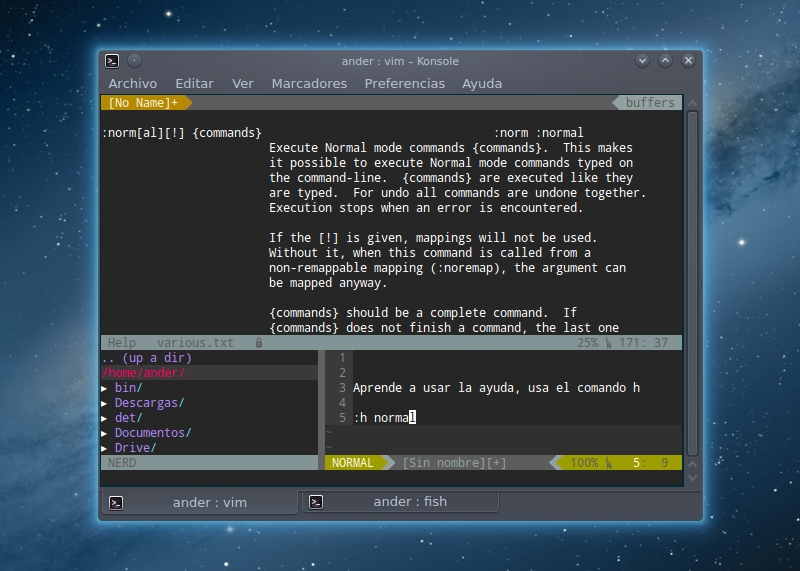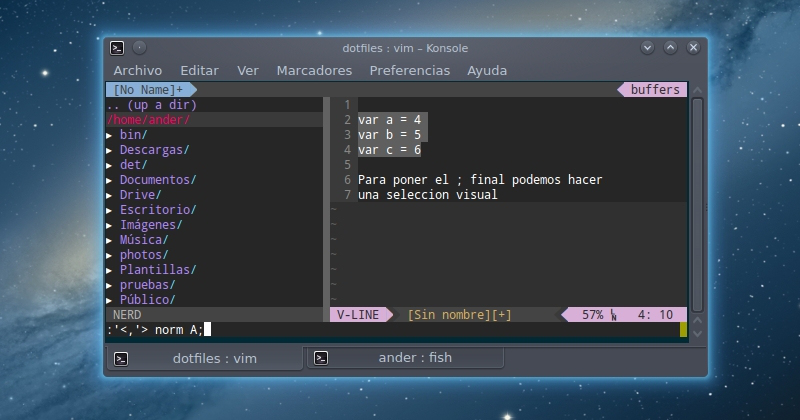Bienvenido a la sexta entrega del curso sobre cómo usar Vim, el editor de código modal que te hace ser más productivo. Esta vez toca que hablemos del modo de comandos.
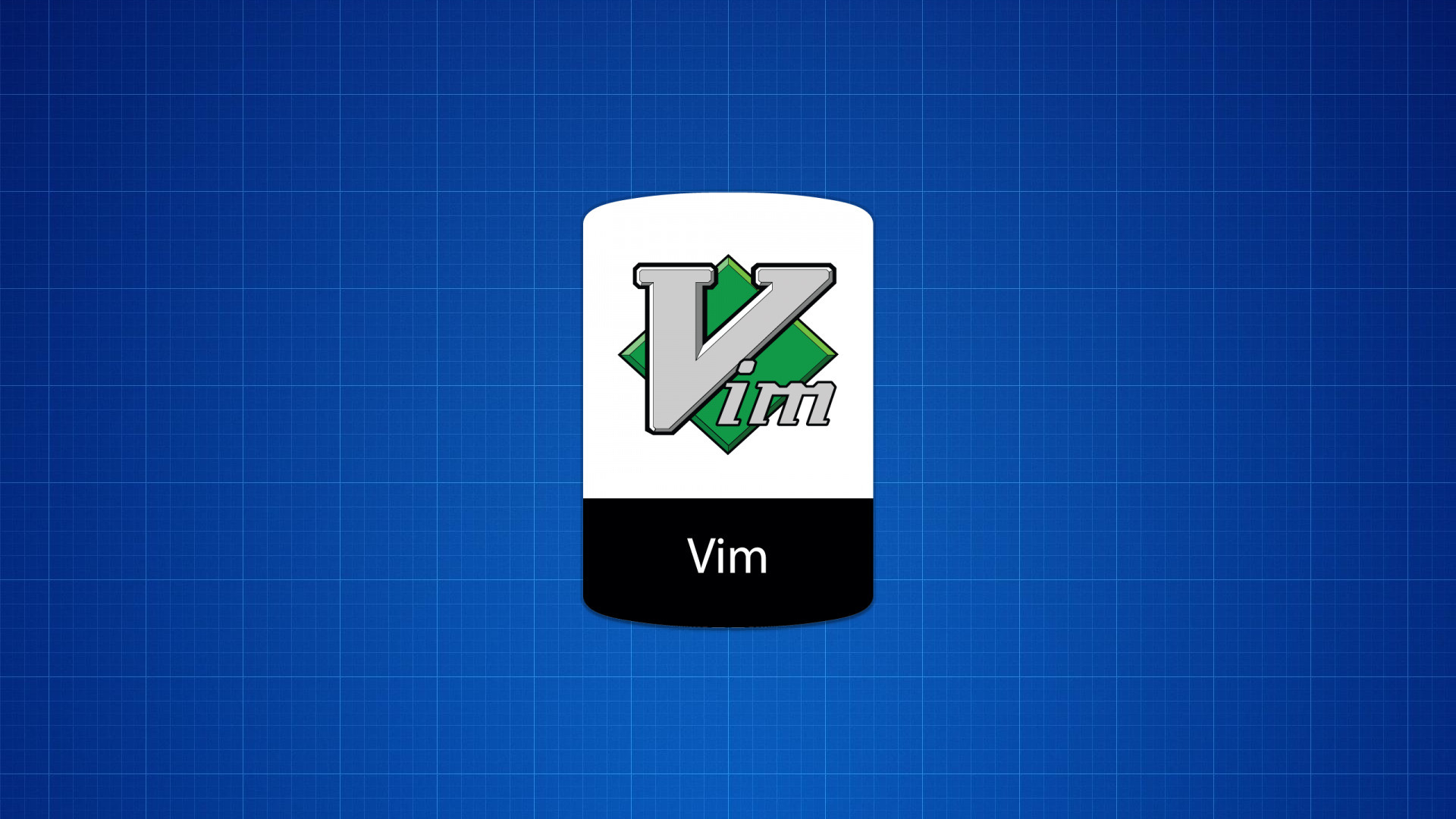
Vim hereda comandos de su ancestro vi, con el cual se popularizó el modo de edición modal de archivos. A su vez, vi se basa en un editor antiguo llamado ex, esa es la razón por la que hoy en día tenemos comandos ex en Vim. La sangre de los antiguos editores de Unix corre por las venas de Vim. En este post hablaremos de como podemos usar el modo de comandos de Vim para realizar comandos en diferentes líneas, haciendo nuestras tareas habituales mucho más rápido y de esa manera, para tener más tiempo libre para dedicar a otros menesteres (o para picar más y más código si todavía te quedan fuerzas).
Esta sección de la guía requiere de mucha práctica, harás bien en tener abierto Vim desde la terminal para ir practicando los comandos a medida que vas leyendo. Empecemos con ello.
Te presento la línea de comandos de Vim
=> Recibir por Whatsapp las noticias destacadas
Lo fundamental que hay que saber es que para entrar al modo de comandos de Vim hay que pulsar : y no lo olvides porque en Vim lo usarás mil y una veces. En este modo se escriben los comandos y se ejecutan pulsando enter. También hay otro modo de comandos especializado en búsquedas, el cual se activa desde el modo normal pulsando /, pero hablaremos de él en detalle en otra ocasión. Desde este modo también podremos abrir pestañas, ventanas y manejar diferentes archivos, pero eso lo veremos en los próximos posts.
:[rango]d[elete]borra las líneas especificadas.:[rango]y[ank]copia líneas.:[línea]putpega el texto en la línea descrita.:[rango]co[py] {dirección}copia líneas especificadas debajo de la dirección. También se le invoca pulsando:t.:[rango]m[ove] {dirección}mueve líneas especificadas a la dirección elegida.:[rango]j[oin]junta líneas.:[rango]norm[al] {comando}ejectuda comandos del modo normal en las líneas especificadas.:[rango]s[ubstitute]/{pattern}/{string}/[flags]Reemplaza las ocurrencias de {pattern} con {string} en cada línea especificada.:[rango]g[lobal]/{pattern}/[comando]ejecuta un comando en cada línea especificadas que coincidan pon el patrón de búsqueda {pattern}.:[rango]p[rint]su misión es mostrarnos el rango, perfecto para practicar.:h [comando]información detallada de cada comando.
En la lista anterior, podemos ver diferentes comandos que podemos ejecutar. Es importante saber que no hace falta que escribamos la palabra completa. En el caso de delete podremos usar solo d, y en el de normal podríamos usar solo norm. En cuanto al rango de alcance de nuestro comando, tendremos que aprender a definirlo. Para ello hay que aprender como denomina Vim a las posiciones en cuanto a la línea de comandos (como podéis ver es diferente del modo normal):
1primera línea del arhivo.$última línea del archivo.0línea encima de la primera (no existe la línea 0), se usa para mover o pegar texto encima de la primera línea..el punto, es la línea donde está ubicado nuestro cursor.'mlínea que contiene la marca (hablaremos de las marcas más adelante) m.'<inicio de la seleción visual,'>final de la selección visual. Si seleccionamos unas líneas en el modo visual y seguido pulsamos:se creará el siguiente rango automáticamente::'<,'>.%todo el archivo, un atajo para el rango:1,$.
Manos a la obra
Ahora que ya sabemos unos cuantos comandos y las indicaciones de posición de Vim podremos hablar Vim indicando los rangos de acción. Para ello, aquí os dejo un ejemplo de las funciones que podréis hacer en este editor de código con el comando :[rango]p[rint], perfecto para practicar rangos (podréis aplicar lo que hacemos con print a otros comandos):
:5pmuestra lo que hay en la línea 5.:2,10pmuestra las líneas desde la número 2 hasta la 10.:.,+3pmuestra la línea donde está nuestro cursor y 3 más hacia abajo (con-sería hacia arriba).:'<,'>pmuestra la selección visual.
Ahora que ya nos hemos hecho una idea de como se definen los rangos hagamos ejemplos que podemos aplicar en una situación de verdad:
- Hemos puesto el punto y coma final usando
A;a una línea de JavaScript y queremos hacer lo mismo en varias líneas más. Podemos hacer una selección visual líneal conVy ejecutar el comando en todas ellas con:'<,'>norm .(recordad que el punto.es para repetir el último comando.) :.m0mover la línea en la que estamos al principio del archivo.:4t9copiar la línea 4 debajo de la línea 9.:%s/Madrid/Bilbaoreemplaza Madrid por Bilbao en todo el archivo.:shellnos lleva a nuestra shell para ejecutar comandos, al ejecutarexitvolveremos a Vim.:![comando de shell]nos permite ejecutar comandos de nuestra shell como:!ls.@:repetir el último comando, se ejecuta desde el modo normal.
Y lo que se os vaya ocurriendo a vosotros.
Posts anteriores sobre cómo usar Vim
1: Introducción a Vim
2: Editar al estilo Vim
3: El modo normal
4: El modo insertar
5: El modo visual
Fuente: bitelia.com